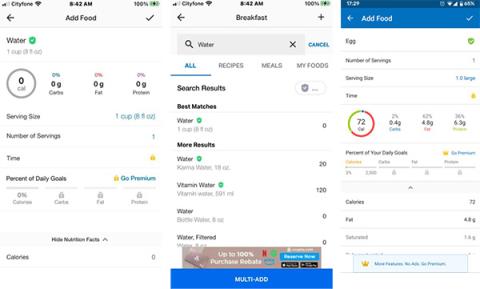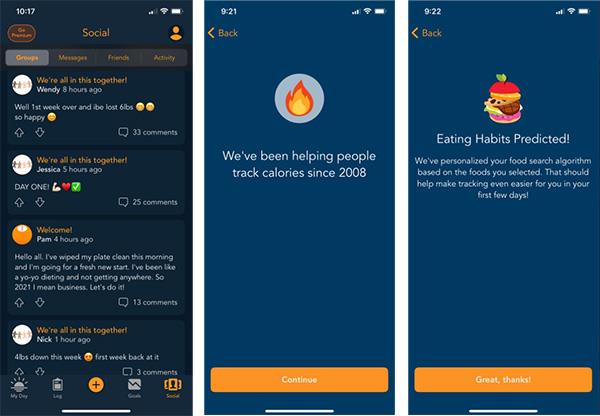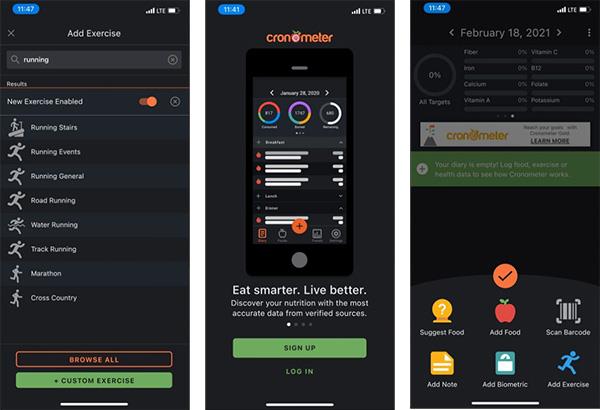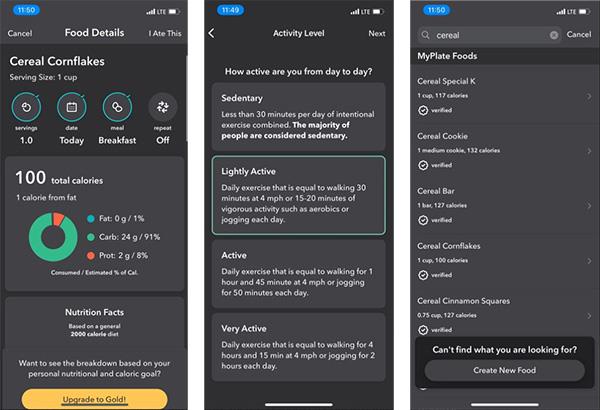Ef þú ert að reyna að léttast eða lifa heilbrigðara lífi ættir þú að stjórna því sem þú setur í líkamann. Rétt hreyfing er nauðsynleg, en það er ekki það eina sem þú þarft að borga eftirtekt til. Aðrir hlutir eins og megrun, að borða í hófi og jafnvel telja hitaeiningar eru líka mjög mikilvægir.
Að telja hitaeiningar virðist of flókið en ef þú gerir það að vana. Við erum með snjallsíma sem hjálpa þér mikið við að lifa heilbrigðara lífi.
Hér að neðan eru nokkur af bestu kaloríutalningarforritum á Android og iOS farsímakerfum.
Af hverju ættir þú að stjórna kaloríum?
Að telja hitaeiningar hefur oft mjög skiptar skoðanir. Margir segja að það hjálpi ekki, en að telja og fylgjast með því hversu mikið þú borðar getur leiðbeint þér um hvernig á að þyngjast eða léttast ef þörf krefur. Að auki hjálpar kaloríutalning þér einnig að skilja matarvenjur þínar og hjálpar þér að lifa heilbrigðara lífi.
1. MyFitnessPal
Það kemur ekki á óvart þegar þú hefur heyrt nafnið MyFitnessPal áður. Kaloríutalningar- og mataræðisappið er notað af meira en 200 milljónum meðlima og það er ástæða fyrir því að þessi tala er svona stór.
MyFitnessPal
MyFitnessPal hefur verið til í meira en 10 ár núna og vex enn með hverjum deginum. Þú getur talið hitaeiningar, fylgst með magni næringarefna í matnum sem þú borðar og skráð daglegt matarferli þitt.
Þú getur búið til þína eigin uppskrift, auðveldlega slegið inn upplýsingar um næringarefni. Ef þú borðar úti skaltu bæta við upplýsingum um uppáhaldsstaðina þína til að borða svo appið geti nákvæmlega reiknað út fjölda kaloría sem þú hefur neytt.
Sækja: iOS - Android
2. Tapaðu því!
Tapaðu því! er mjög gagnlegt forrit til að hjálpa þér að léttast. Þetta kaloríutalningarforrit er mjög einfalt í notkun en afar áhrifaríkt.
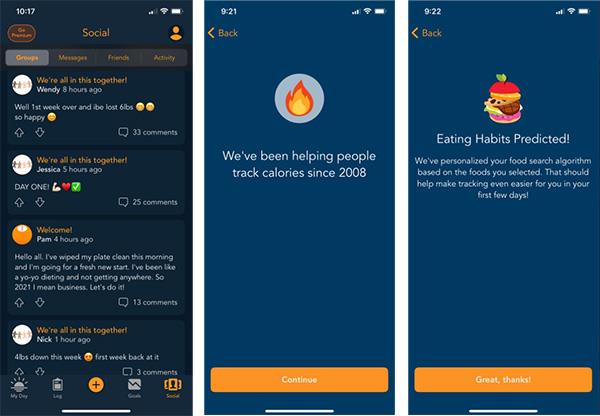
Tapaðu því!
Það frábæra við Lose It! er að það er frekar auðvelt að telja hitaeiningar strax í upphafi. Þegar þú opnar Lose It! Í fyrsta skipti mun appið spyrja nokkurra spurninga um heilsu þína og þyngdarmarkmið þitt. Byggt á þeim upplýsingum, Lose It! mun spá fyrir um matarvenjur þínar til að búa til reiknirit til að finna mat bara fyrir þig.
Sækja: iOS - Android
3. Cronometer
Fyrir þá sem nota reglulega þessar tegundir af matardagbókarforritum mun ókeypis forritið örugglega verða vinsælt. Og Cronometer er besti ókeypis valkosturinn. Þetta app hefur fullt af ókeypis eiginleikum, en þú getur samt borgað fyrir appið fyrir meiri hágæða notkun.
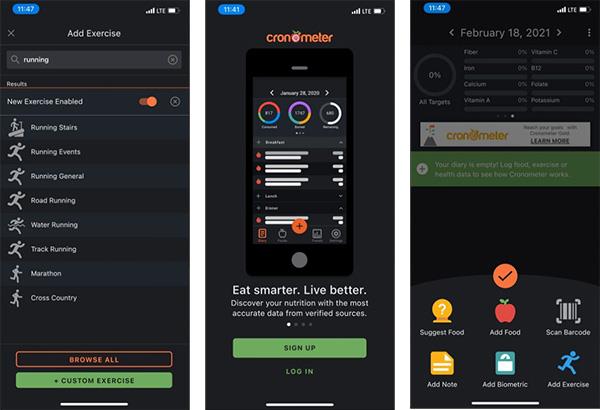
Cronometer
Þú getur fylgst með fæðuinntöku þinni handvirkt eða notað skannann til að láta appið reikna út hitaeiningarnar þínar fyrir þig. Cronometer fylgist einnig með framvindu æfingarinnar. Þú getur notað núverandi starfsemi eða búið til þína eigin.
Þrátt fyrir að Cronometers hafi ekki enn stærsta gagnagrunninn yfir mataruppskriftir og uppskriftir, gerir það þér kleift að búa til þína eigin. Þegar þú býrð til uppskrift geta aðrir einnig nálgast uppskriftina þína og öfugt.
Sækja: iOS - Android
4. MyPlate
Ef þú ert að leita að appi sem hjálpar ekki aðeins við að fylgjast með matarinntöku og virkni heldur einnig með æfingaáætlun og uppskriftum sem þú getur fylgst með skaltu prófa MyPlate.
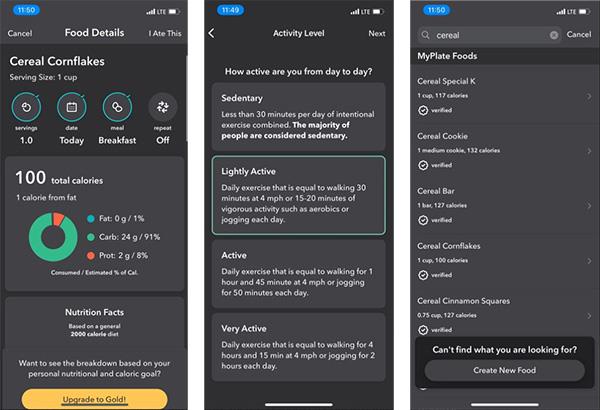
MyPlate
MyPlate er heill app sem gerir þér kleift að sérsníða markmið þín, uppskriftir og æfa ef þú veist ekki hvar þú átt að byrja. Þegar þú hefur slegið inn persónulegar upplýsingar og markmið geturðu byrjað að bæta við öllum matnum sem þú borðar til að fylgjast með hitaeiningunum þínum.
Ef þú ert enn ekki ánægður geturðu valið úr þeim athöfnum sem eru í boði í appinu. Forritið mun hafa lista yfir líkamsþjálfun, erfiðleikastig og kláratíma.
Ef þú hefur ekki tíma til að æfa þig geturðu prófað margar mismunandi gerðir af uppskriftum. Þessar uppskriftir henta þínum líkamsgerð og þær munu hjálpa þér að ná þyngdarmarkmiðinu sem þú vilt.
Sækja: iOS - Android
5. HealthifyMe
HealthifyMe er eitt besta þyngdartapsforritið í dag. Það er hreint og auðvelt í notkun notendaviðmót.

HealthifyMe
Með HealthifyMe geturðu auðveldlega fylgst með hitaeiningum þínum og hreyfingu. Auk þess geturðu valið úr ýmsum athöfnum í appinu og einbeitt þér að mismunandi líkamshlutum. Sama hvaða líkamshluti það er, þetta app hefur réttar æfingar.
Það sérstaka við HealthifyMe er eiginleiki forritsins til að styrkja meltingarkerfið, hjálpa þér að velja rétta matinn til að borða til að styrkja meltingarkerfið ásamt því að fylgjast með daglegum athöfnum eins og að sofa og hversu oft þú þvær þér um hendurnar.
Sækja: iOS - Android